大家都知道,光驱是电脑一个比较重要的组成部分,没有光驱我们无法观看光碟,无法用光驱重装系统。一些用户说自己win7系统电脑光驱不见了,如何找回丢失的光驱呢?我们可以通过注册表找回光驱,接下来教程帮助大家解决html' target='_blank'>Win7系统光驱不见了的问题。
推荐:win7专业版系统下载
具体方法如下:
1、点击电脑左下角的“开始”菜单,在运行栏内输入“regedit”然后回车,打开注册表;
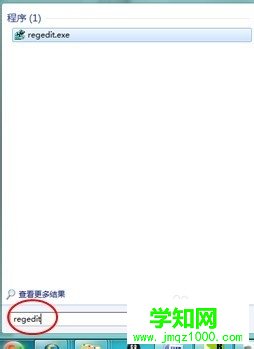
2、在注册表内依次找到HKEY_LOCAL_MACHINE--SYSTEM--CurrentControlSet--Control--Class--{4D36E965-E325-11CE-BFC1-08002BE10318};
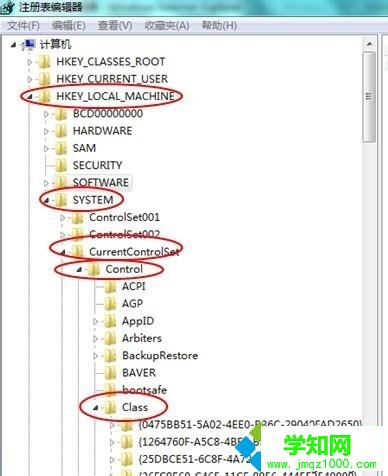
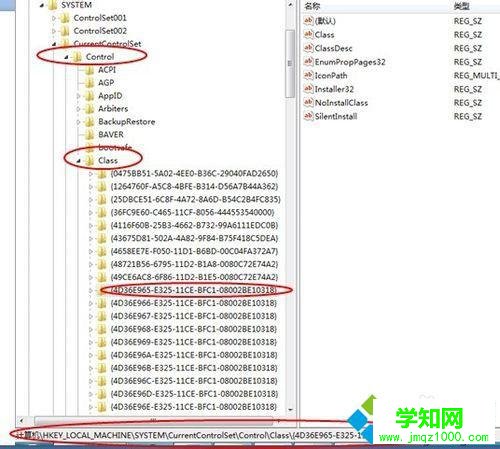
3、选中{4D36E965-E325-11CE-BFC1-08002BE10318}这个注册表值后,右边窗口中找到UpperFilters、LowerFilters,右键点删除即可。
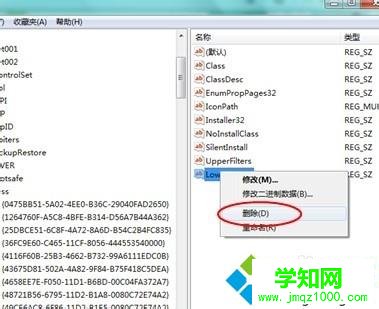
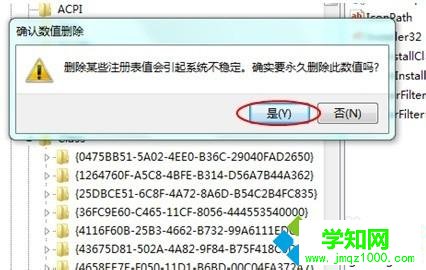
4、 删除完之后关闭注册表,然后注销或重启电脑就可以了。
以上给大家分享就是Win7系统注册表找回光驱的方法,非常简单,通常进入设备管理器即可看到光驱设备了。
相关教程:win7如何禁用光驱win8系统找不到光驱win7系统检测不到光驱win7找不到光驱盘符郑重声明:本文版权归原作者所有,转载文章仅为传播更多信息之目的,如作者信息标记有误,请第一时间联系我们修改或删除,多谢。
新闻热点
疑难解答